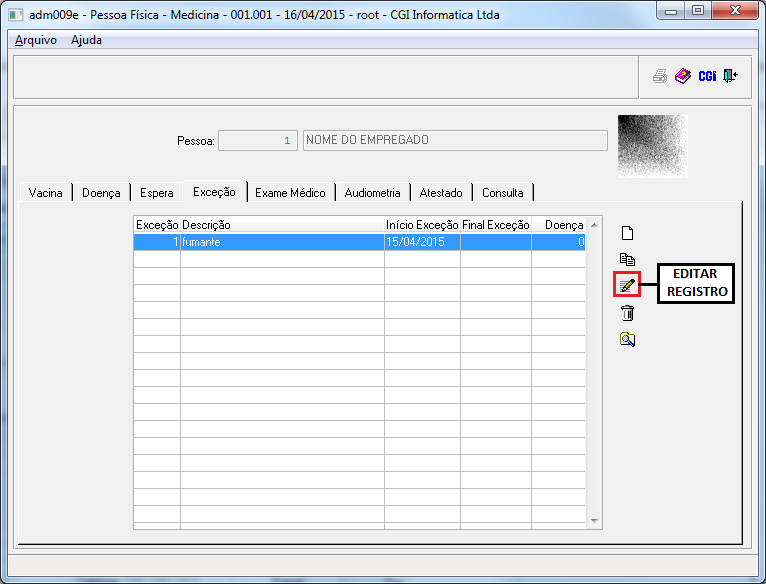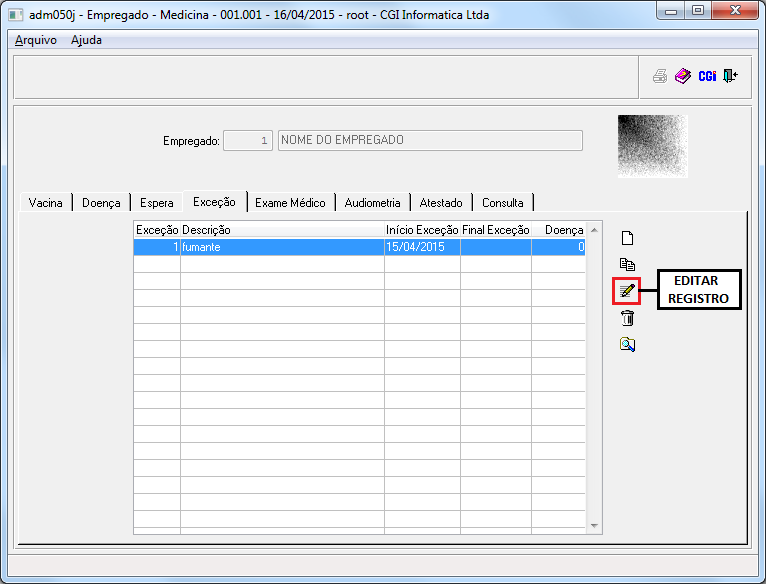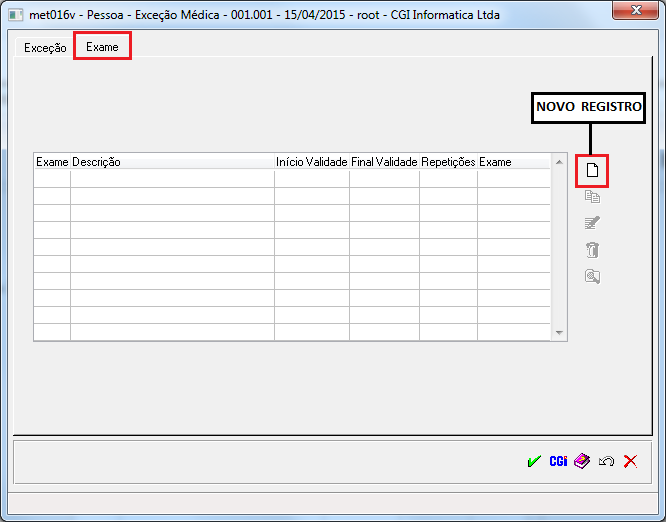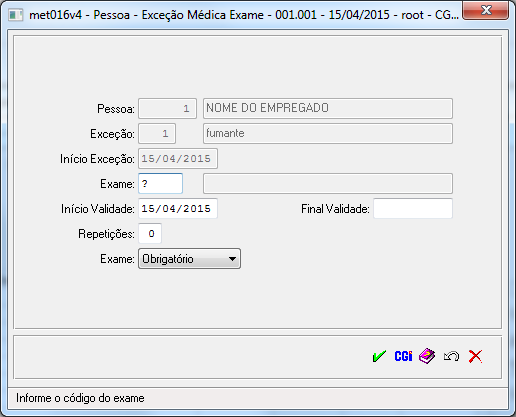Mudanças entre as edições de "Pessoa - Exceção Médica Exame"
(Criou página com 'Categoria:AdmRH Categoria:Help AdmRH '''Para o que é utilizado?'''<br> O programa '''Met016 - Pessoa - Exceção Médica Exame''' é utilizado para cadastrar exames...') |
|||
| (13 edições intermediárias de um usuário não apresentadas) | |||
| Linha 4: | Linha 4: | ||
'''Para o que é utilizado?'''<br> | '''Para o que é utilizado?'''<br> | ||
| − | O programa ''' | + | O programa '''Met016v - Pessoa - Exceção Médica Exame''' é utilizado para cadastrar exames que o empregado terá que fazer decorrentes as exceções que foram cadastradas na aba '''[[Pessoa - Exceção Médica]]''' |
.<br><br> | .<br><br> | ||
| Linha 14: | Linha 14: | ||
<big>Acessando através do programa [[Pessoa_Física | Adm009 - Pessoa Física]]</big> | <big>Acessando através do programa [[Pessoa_Física | Adm009 - Pessoa Física]]</big> | ||
| − | Para acessar este programa basta seguir o seguinte caminho: '''Administração > Manutenção > Pessoa Física > Pessoa Física''', após abrir o programa deve ser | + | Para acessar este programa basta seguir o seguinte caminho: '''Administração > Manutenção > Pessoa Física > Pessoa Física''', após abrir o programa deve ser selecionado qual a exceção que deseja vincular o exame e clica em editar, conforme imagem abaixo. |
| − | [[Arquivo: | + | [[Arquivo: adm009e.png]] |
<big>Acessando através do programa [[Empregado_-_Manutenção | Adm050 - Empregados]]</big> | <big>Acessando através do programa [[Empregado_-_Manutenção | Adm050 - Empregados]]</big> | ||
| − | Para acessar este programa basta seguir o seguinte caminho: '''Administração > Manutenção > Empregado > Empregado''', após que abrir o programa deve ser clicado na aba "Medicina" e logo em seguida na aba " | + | Para acessar este programa basta seguir o seguinte caminho: '''Administração > Manutenção > Empregado > Empregado''', após que abrir o programa deve ser clicado na aba "Medicina" e logo em seguida na aba "Exceção", e por fim em novo registro, conforme imagem abaixo. |
| − | [[Arquivo: | + | [[Arquivo: adm050j.png]] |
| − | Em ambos os programas quando clicar em novo registro na aba "Exceção", irá abrir a seguinte tela, devendo clicar em '''Exames''', conforme imagem abaixo. | + | Em ambos os programas quando clicar em novo registro na aba "Exceção", irá abrir a seguinte tela, devendo clicar em '''Exames''' e '''Novo Registro''', conforme imagem abaixo.<br> |
| + | OBS.: Para poder cadastrar um exame, uma exceção já tem que estar cadastrada, pois caso contrário o sistema não irá possibilitar o usuário a lançar um exame. | ||
| + | |||
| + | [[Arquivo: met016exame.png]] | ||
| + | |||
| + | |||
| + | Após clicar em novo registro, irá abrir a seguinte tela onde deve ser preenchidos as informações do exame, conforme imagem abaixo. | ||
| + | |||
| + | [[Arquivo: met016v4.png]] | ||
| + | |||
| + | |||
| + | {| class="wikitable" | ||
| + | |||
| + | |- | ||
| + | |||
| + | | <center>'''Campo'''</center> || <center>'''Descrição / Comentário sobre os campos'''</center> || <center>'''Exemplo de Preenchimento'''</center> | ||
| + | |||
| + | |- | ||
| + | |||
| + | | [[Pessoa_Física | Pessoa]] || Campo que o sistema irá informar o código da pessoa física do empregado que está sendo cadastrado o exame.|| 1 = Nome do Empregado. | ||
| + | |||
| + | |- | ||
| + | |||
| + | | [[Exceção]] || Esse campo terá o código da exceção, sendo que o exame que irá ser cadastrado é decorrente a exceção que estará neste campo.|| 1 = Fumante. | ||
| + | |||
| + | |- | ||
| + | |||
| + | | Início Exceção || Neste campo o sistema irá mostrar quando a exceção que está no campo acima começa a valer.|| 15/04/2015. | ||
| + | |||
| + | |- | ||
| + | |||
| + | | [[Exame]] || Campo para informar o código do exame que será feito decorrente a exceção, onde o usuário pode dar duplo clique no campo e o sistema irá redirecioná-lo para o programa '''Adm086 - Exame''', onde tem os cadastros de todos os exames.|| 1 = Raio X. | ||
| + | |||
| + | |- | ||
| + | |||
| + | | Início Validade || Neste campo o usuário irá informar a data de início do exame do empregado.|| 17/04/2015. | ||
| + | |||
| + | |- | ||
| + | |||
| + | | Final Validade || Se o empregado tiver uma previsão de término da realização dos exames, pode ser informado a data neste campo.|| 17/06/2015. | ||
| + | |||
| + | |- | ||
| + | |||
| + | | Repetições || Caso o empregado for realizar várias vezes o mesmo exame, pode ser informado neste campo a quantidade de exames que será feito.|| 4. | ||
| + | |||
| + | |- | ||
| + | |||
| + | | Exame || Campo com finalidade de identificar a obrigatoriedade do exame, onde o usuário possui 3 opções: Obrigatório, Isento ou Opcional.|| Obrigatório. | ||
| + | |||
| + | |- | ||
| + | |||
| + | |} | ||
Edição atual tal como às 15h28min de 17 de abril de 2015
Para o que é utilizado?
O programa Met016v - Pessoa - Exceção Médica Exame é utilizado para cadastrar exames que o empregado terá que fazer decorrentes as exceções que foram cadastradas na aba Pessoa - Exceção Médica
.
Como utilizar?
Este programa não está no menu geral para fazer acesso, pois ele é uma aba que está dentro de dois programas, estes são: Adm009 - Pessoa Física e Adm050 - Empregados.
Acessando através do programa Adm009 - Pessoa Física
Para acessar este programa basta seguir o seguinte caminho: Administração > Manutenção > Pessoa Física > Pessoa Física, após abrir o programa deve ser selecionado qual a exceção que deseja vincular o exame e clica em editar, conforme imagem abaixo.
Acessando através do programa Adm050 - Empregados
Para acessar este programa basta seguir o seguinte caminho: Administração > Manutenção > Empregado > Empregado, após que abrir o programa deve ser clicado na aba "Medicina" e logo em seguida na aba "Exceção", e por fim em novo registro, conforme imagem abaixo.
Em ambos os programas quando clicar em novo registro na aba "Exceção", irá abrir a seguinte tela, devendo clicar em Exames e Novo Registro, conforme imagem abaixo.
OBS.: Para poder cadastrar um exame, uma exceção já tem que estar cadastrada, pois caso contrário o sistema não irá possibilitar o usuário a lançar um exame.
Após clicar em novo registro, irá abrir a seguinte tela onde deve ser preenchidos as informações do exame, conforme imagem abaixo.
| |
|
|
| Pessoa | Campo que o sistema irá informar o código da pessoa física do empregado que está sendo cadastrado o exame. | 1 = Nome do Empregado. |
| Exceção | Esse campo terá o código da exceção, sendo que o exame que irá ser cadastrado é decorrente a exceção que estará neste campo. | 1 = Fumante. |
| Início Exceção | Neste campo o sistema irá mostrar quando a exceção que está no campo acima começa a valer. | 15/04/2015. |
| Exame | Campo para informar o código do exame que será feito decorrente a exceção, onde o usuário pode dar duplo clique no campo e o sistema irá redirecioná-lo para o programa Adm086 - Exame, onde tem os cadastros de todos os exames. | 1 = Raio X. |
| Início Validade | Neste campo o usuário irá informar a data de início do exame do empregado. | 17/04/2015. |
| Final Validade | Se o empregado tiver uma previsão de término da realização dos exames, pode ser informado a data neste campo. | 17/06/2015. |
| Repetições | Caso o empregado for realizar várias vezes o mesmo exame, pode ser informado neste campo a quantidade de exames que será feito. | 4. |
| Exame | Campo com finalidade de identificar a obrigatoriedade do exame, onde o usuário possui 3 opções: Obrigatório, Isento ou Opcional. | Obrigatório. |